У вас проблеми з послугами Xfinity? Одним із способів покращити підключення до Інтернету є пошук хорошого сітчастого маршрутизатора для заміни вашого пристрою Xfinity . Оскільки Eero є одним з найпопулярніших сітчастих маршрутизаторів, ми думали, що ми повинні дати вам повний посібник щодо з'єднання цих двох пристроїв та пояснення, якщо і як це навіть можливо!

Чи працює Eero з Xfinity?
Найпростіша відповідь, яку ми можемо дати вам, - це так, маршрутизатори Eero можуть бути підключені до пристроїв Xfinity для оптимального бездротового сигналу. Насправді маршрутизатори Eero є одними з найпоширеніших варіантів зміцнення підключення до Інтернету більшості провайдерів Інтернету, включаючи Xfinity .
Чи варто вибрати маршрутизатор Eero замість пристроїв Xfinity?
Відповідь на це питання дійсно залежить від ваших уподобань та потреб вашого домогосподарства. Загалом, усі модемів та маршрутизаторів Xfinity є досить високоякісними пристроями. Вони повинні мати можливість надати вам сильний сигнал і дуже довговічні. Таким чином, вам не доведеться турбуватися про те, що вони не тривають вас довго.
Крім того, Xfinity набагато полегшило вам використання власних пристроїв зі своїми послугами. Ось чому процес налаштування маршрутизатора Xfinity не приймає вас більше ніж пару хвилин .
Ваші варіанти з маршрутизаторами Eero Mesh
З іншого боку, Ееро придумав один з найпотужніших сітчастих маршрутизаторів там. Це дивовижний варіант для великих домогосподарств. Більше того, на випадок, якщо люди у вашому домі часто проводять заходи, які потребують більшої пропускної здатності, наприклад, потоки та завантаження великих файлів, маршрутизатор Eero буде ідеальним вибором. Отже, продуктивність, Eero-це набагато кращий варіант.

Крім того, пристрої Eero стали дуже популярними завдяки контролю та гнучкості, яку вони надають. Особливості їх продукції будуть досить корисними для більшості домогосподарств, але особливо для тих, хто з геймерами.
Якщо ви не хочете, щоб Xfinity мав контроль над домашньою мережею, або ви хочете зменшити його здатність до моніторингу, було б розумно переходити на маршрутизатори від інших виробників, таких як Eero.
Однак, завдяки їх піднесеним якостям, продукти Eero знаходяться на дорогій стороні. Таким чином, ви повинні бути готові витратити набагато більше грошей, якщо ви вирішите вибрати маршрутизатор сітки від цієї компанії.
Крім того, маршрутизатор сітки - це набагато складніший пристрій. Як результат, є крива навчання, і для налаштування її знадобиться трохи більше часу. На щастя, маршрутизатор Eero постачається з чіткими інструкціями. Отже, конфігурація не займе до тих пір, поки це було б із подібними продуктами.
Як підключити маршрутизатор Eero до системи Xfinity
Процес підключення маршрутизатора Eero Mesh до Інтернет -модему буде таким же, як і будь -яким іншим сітчастим маршрутизатором. Для того, щоб підключити ці два пристрої, вам доведеться використовувати функцію режиму мосту .
Основна мета режиму мосту - обмежити здібності пристрою Xfinity. Як результат, наступного разу, коли вам знадобиться підключення до Інтернету, ваш пристрій Xfinity дозволить маршрутизатору Eero виконати всю роботу. Ви знайдете цю функцію на сторінці налаштування маршрутизатора.
Підключення маршрутизатора Eero до Xfinity
По -перше, вам слід взяти кабель Ethernet , який поставився з маршрутизатором, і підключити один кінець у маршрутизатор Xfinity, а другий у ваш комп'ютер. Ви повинні використовувати порт на маршрутизаторі, присвяченому кабелю Ethernet. У більшості випадків вона буде написана LAN під нею. Потім слід перейти на сторінку конфігурації маршрутизатора Xfinity .
Для цього вам просто потрібно ввести 10.0.0.1 на панелі пошуку. Далі ви повинні використовувати своє ім’я користувача та пароль для входу . Якщо ви змінили свої облікові дані, коли вперше використовували маршрутизатор Xfinity, вам доведеться ввести своє нове ім’я користувача та пароль. З іншого боку, користувачі вперше знайдуть свої облікові дані десь на маршрутизаторі або на його коробці.
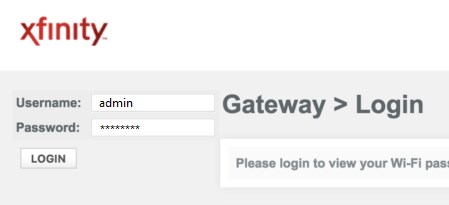
Після того, як ви успішно увійшли, вам слід шукати вкладку Gateway. У більшості випадків його з лівого боку екрана. Далі вам потрібно буде зайти в шлюз з першого погляду. Тоді ви зможете активувати режим мосту на своєму пристрої Xfinity. Нарешті, ви повинні зберегти свої зміни та вихід.
Рекомендоване читання:
- Чи є Eero Secure справді того вартий?
- 6 способів виправити блискучий синій світло Eero
- Eero миготливий білий: Чому і як це виправити?
Тепер настав час налаштувати маршрутизатор Eero Sigher! Процес схожий на той, який ви пройшли за допомогою пристрою Xfinity. Ви можете залишити шнур Ethernet, який ви використовували раніше в порту локальної мережі вашого маршрутизатора Xfinity. Потім ви можете відключити інший кінець з комп’ютера і помістити його в порт WAN пристрою Eero.
Вам не доведеться пройти будь -які додаткові кроки, оскільки пристрої тепер повинні працювати разом, надаючи вам стабільне підключення до Інтернету. Щоб переконатися, що ви все налаштували належним чином, ви повинні перезапустити свої пристрої. Ви можете дати їм кілька хвилин, щоб належним чином увімкнути, перш ніж перевірити з'єднання.
Остаточні думки щодо підключення вашого пристрою Eero до Xfinity
Існує так багато чудових способів прискорити підключення до Інтернету під час використання послуг Xfinity. Один з них - вибираючи сітчастий маршрутизатор для підключення до першої xfinity. Маршрутизатори Eero є одними з найкращих продуктів такого роду на ринку, саме тому вибір їх - це чудова ідея!
Сподіваємось, наша стаття допомогла вам зважити свої варіанти та вирішити, чи купувати маршрутизатор Eero для вашого будинку. Більше того, ми також представили вам ретельний посібник щодо з'єднання цих двох пристроїв всього за пару хвилин!
